■概要
Gmailに届く請求書や申込書などのファイルを、都度ダウンロードして内容を確認し、Bubbleへ手入力する作業に手間を感じていませんか。このような手作業は時間がかかるだけでなく、入力ミスといったヒューマンエラーを引き起こす原因にもなります。このワークフローを活用すれば、Gmailで受信したファイルの情報をOCR機能で自動で読み取り、その内容をBubbleへ追加する一連の流れを自動化し、データ入力業務の効率化を実現します。
■このテンプレートをおすすめする方
■このテンプレートを使うメリット
■フローボットの流れ
※「トリガー」:フロー起動のきっかけとなるアクション、「オペレーション」:トリガー起動後、フロー内で処理を行うアクション
■このワークフローのカスタムポイント
■注意事項

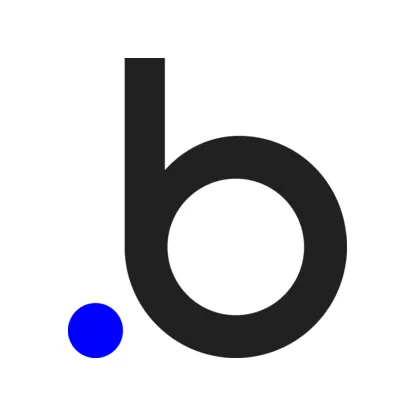
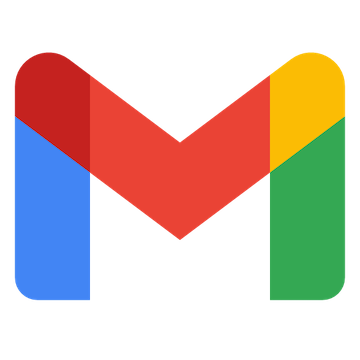
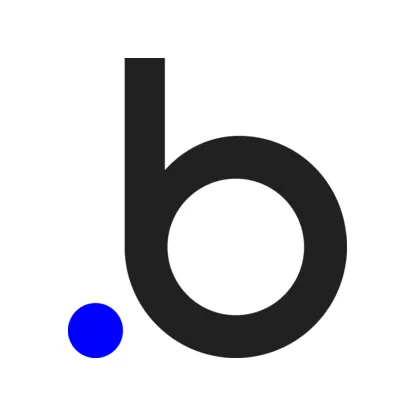
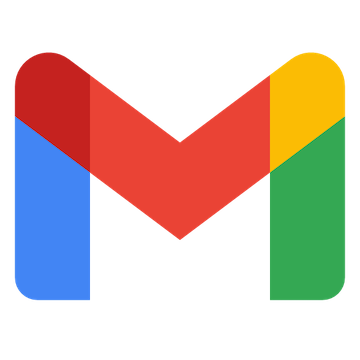
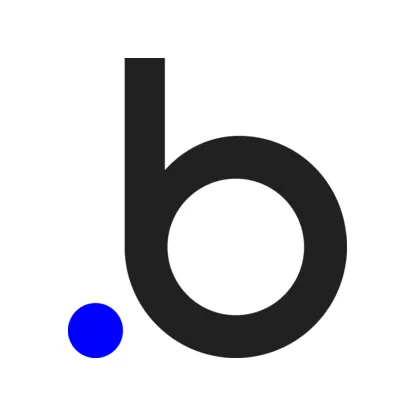 Thingが作成されたら
Thingが作成されたら
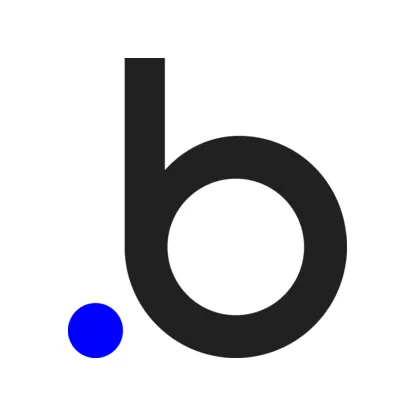 Thingが作成・更新されたら
Thingが作成・更新されたら
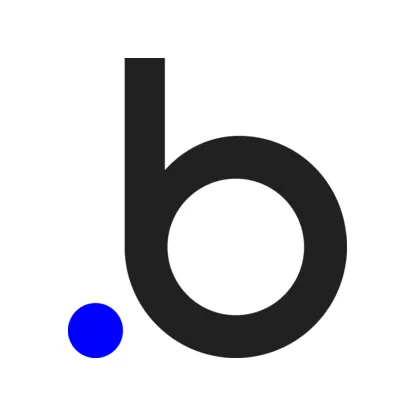 API Connectorを送信したら
API Connectorを送信したら
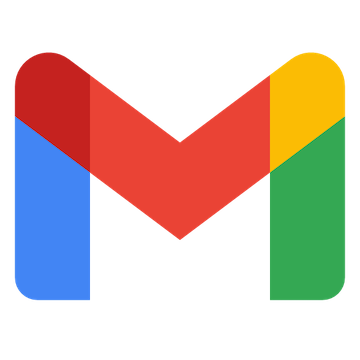 特定のキーワードに一致するメールを受信したら
特定のキーワードに一致するメールを受信したら
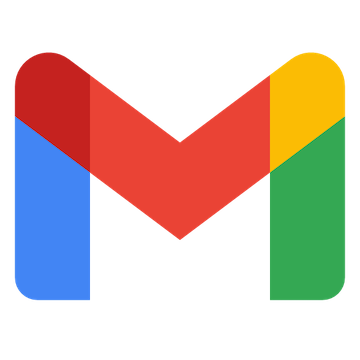 特定のラベルのメールを受信したら
特定のラベルのメールを受信したら
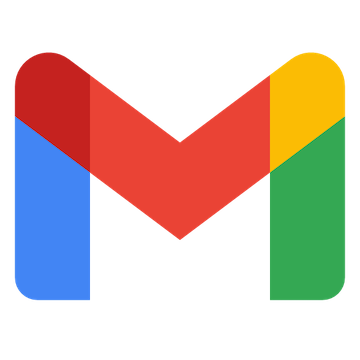 特定のラベルのメールを受信したら(ラベルID指定)
特定のラベルのメールを受信したら(ラベルID指定)
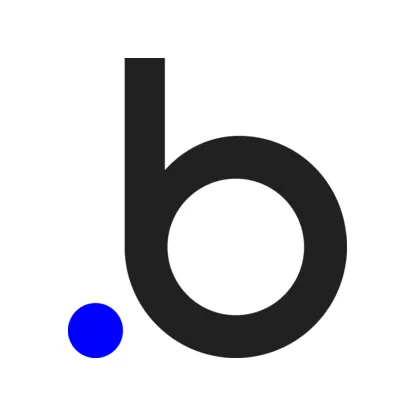 Thingを取得
Thingを取得
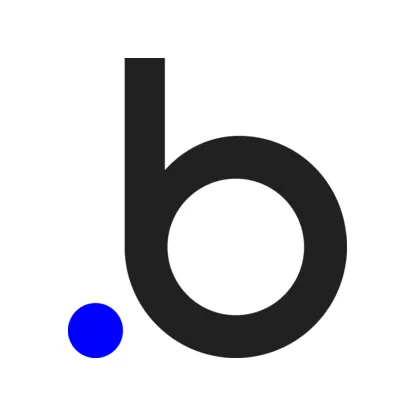 Thingを検索
Thingを検索
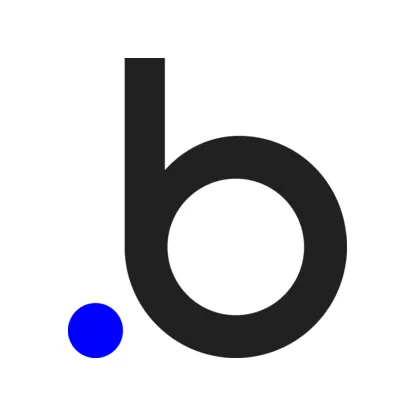 Thingを作成
Thingを作成
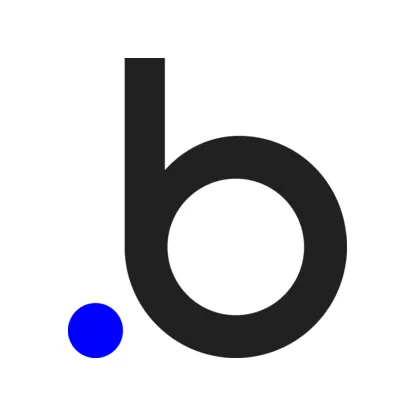 Thingを更新
Thingを更新
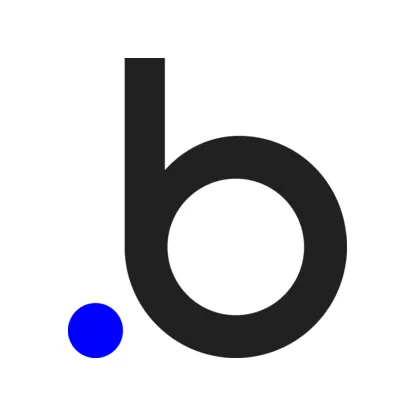 Thingを削除
Thingを削除
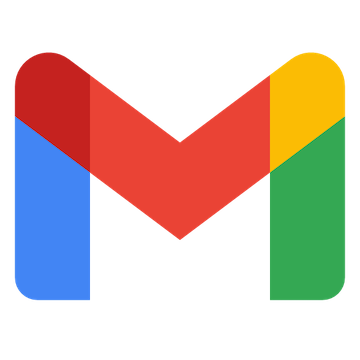 メッセージIDの一覧を取得
メッセージIDの一覧を取得
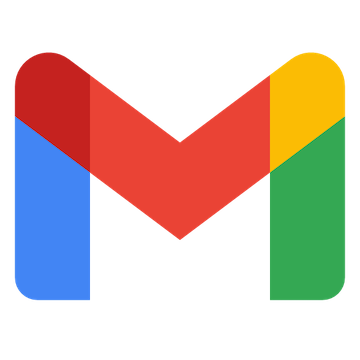 メッセージをゴミ箱へ移動する
メッセージをゴミ箱へ移動する
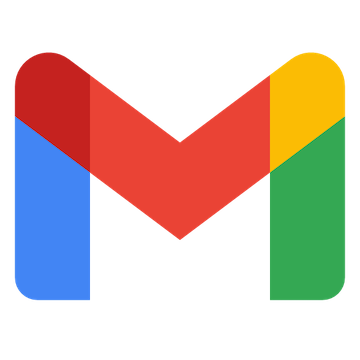 特定のメッセージにラベルを追加
特定のメッセージにラベルを追加
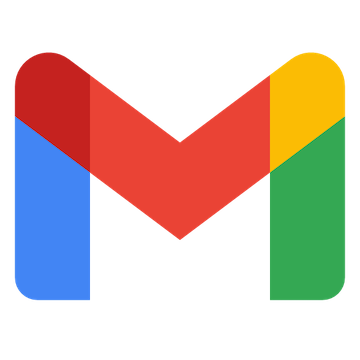 特定のメッセージのラベルを削除
特定のメッセージのラベルを削除
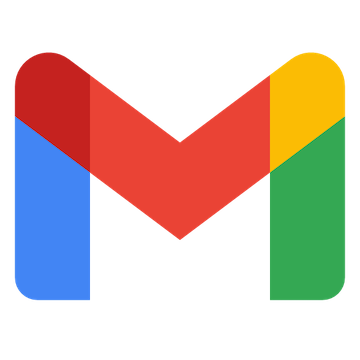 特定のメッセージを取得
特定のメッセージを取得
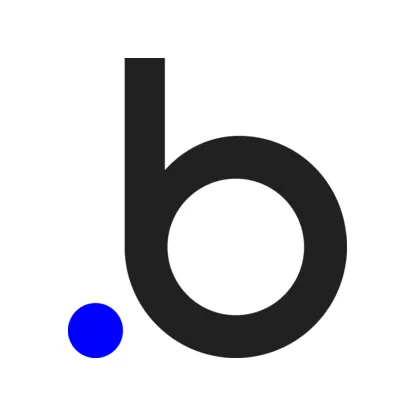 Thingが作成されたら
Thingが作成されたら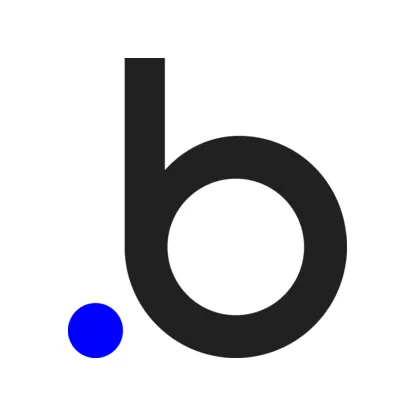 Thingが作成・更新されたら
Thingが作成・更新されたら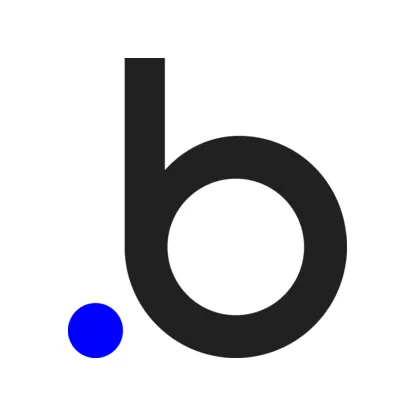 API Connectorを送信したら
API Connectorを送信したら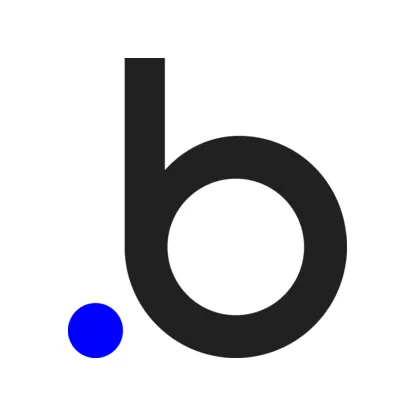 Thingを取得
Thingを取得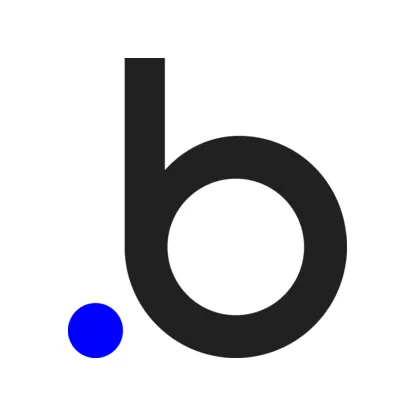 Thingを検索
Thingを検索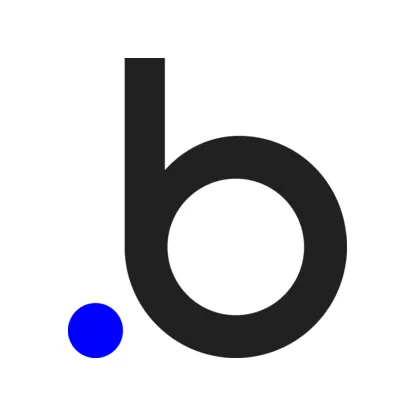 Thingを作成
Thingを作成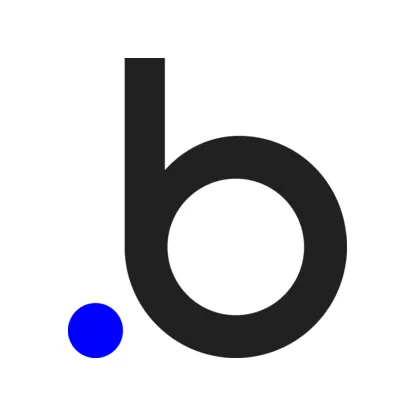 Thingを更新
Thingを更新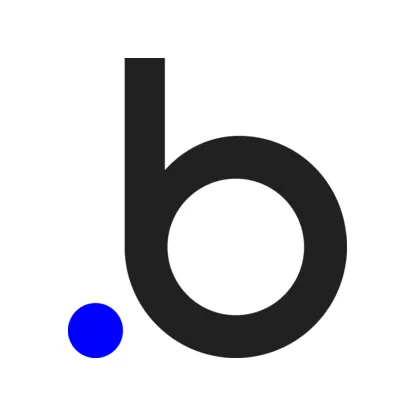 Thingを削除
Thingを削除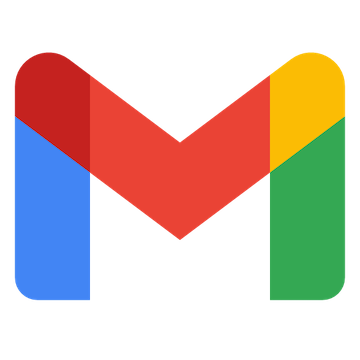 特定のキーワードに一致するメールを受信したら
特定のキーワードに一致するメールを受信したら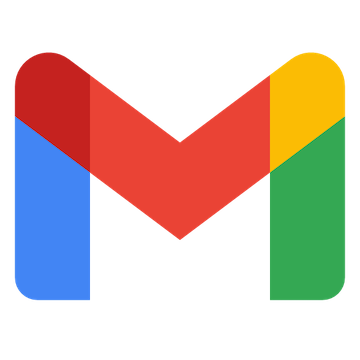 特定のラベルのメールを受信したら
特定のラベルのメールを受信したら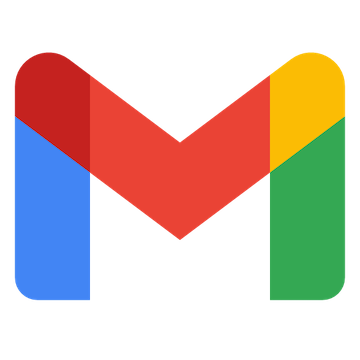 特定のラベルのメールを受信したら(ラベルID指定)
特定のラベルのメールを受信したら(ラベルID指定)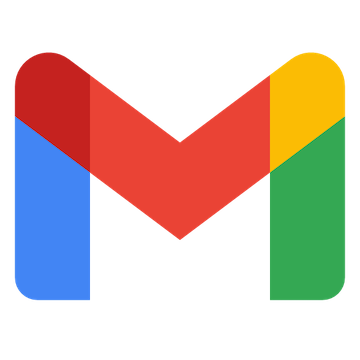 メッセージIDの一覧を取得
メッセージIDの一覧を取得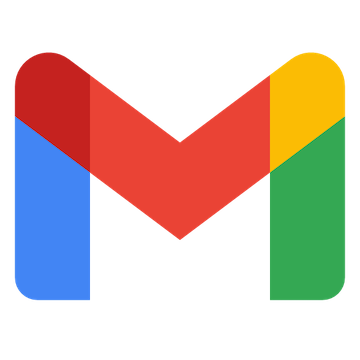 メッセージをゴミ箱へ移動する
メッセージをゴミ箱へ移動する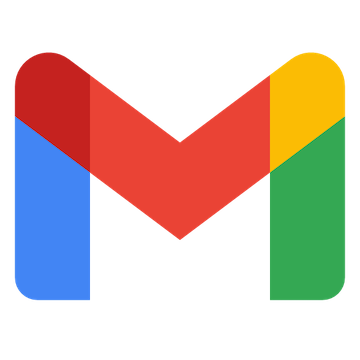 特定のメッセージにラベルを追加
特定のメッセージにラベルを追加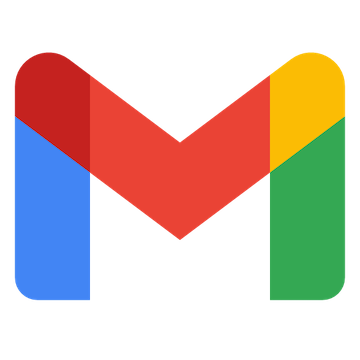 特定のメッセージのラベルを削除
特定のメッセージのラベルを削除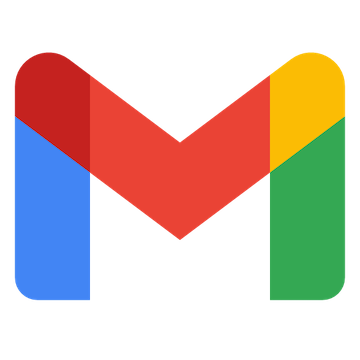 特定のメッセージを取得
特定のメッセージを取得